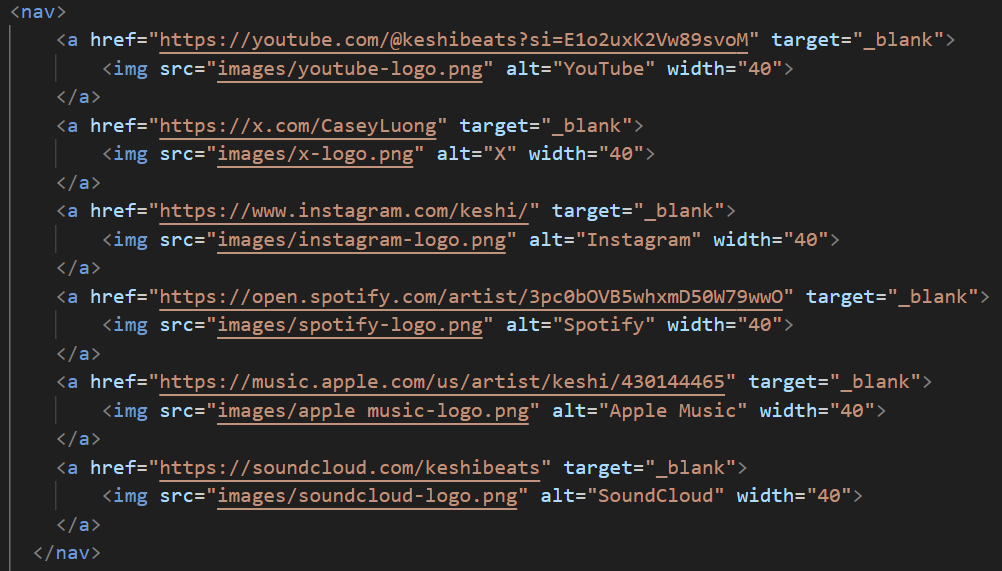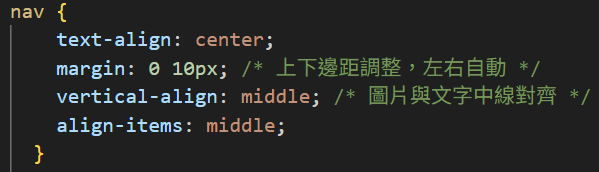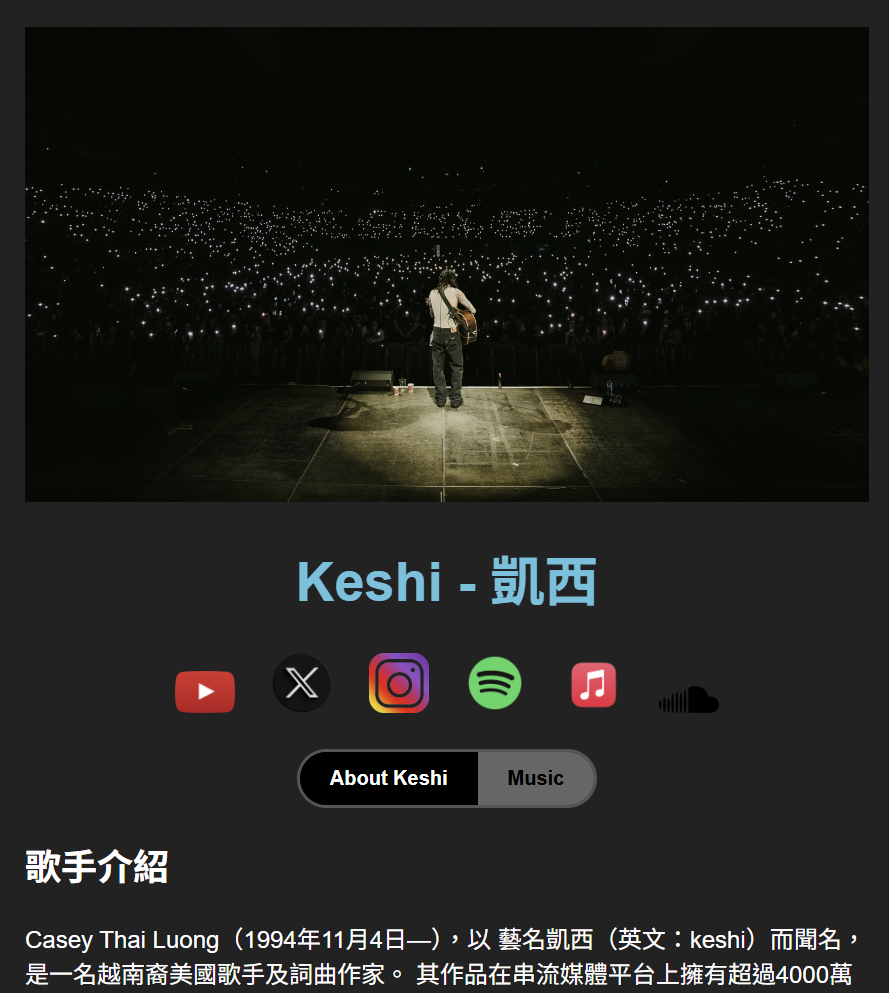昨天完成了切換按鈕和 JavaScript 的互動功能,今天要讓網頁更豐富:
- 為原本的網頁首頁加上圖片,使網頁不會太單調,也讓觀眾知道Keshi本人的模樣。
- 把原本導覽列的文字連結(YouTube、Instagram、Spotify…)改成 圖片圖示,讓使用者一眼就能分辨平台。
一、單純加上圖片
-
準備圖片:
我先從網路上下載了Keshi 的圖片與社群平台的 logo 圖檔(例如 youtube-logo.png, instagram-logo.png…),並放在專案資料夾的 images 資料夾中。(若沒有images資料夾可自行建立)
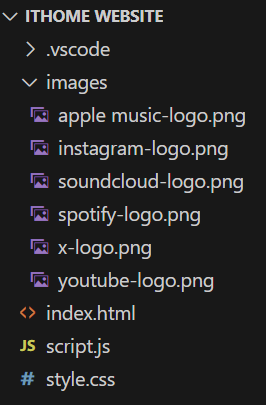
-
接著在html裡新增img:

-
css設定:
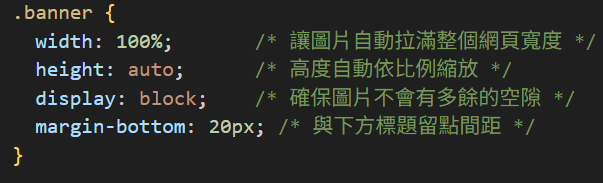
二、把文字連結改成圖片圖示
- HTML:用圖片代替文字連結
我把原本的  ,這樣點擊圖片就能跳轉:
,這樣點擊圖片就能跳轉:
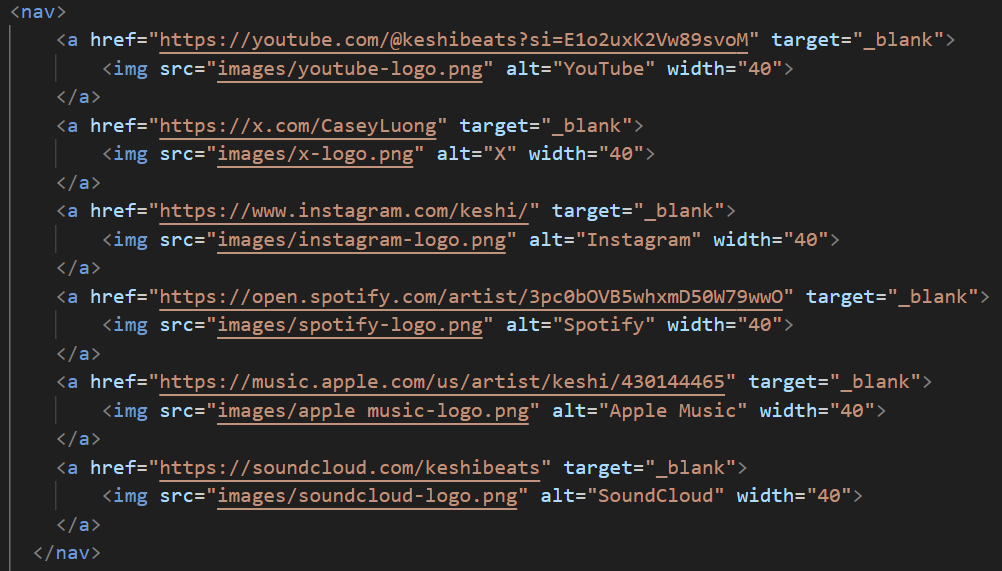
- 說明:
- href="..." → 連結到的網址。
- target="_blank" → 在新分頁開啟(推薦用在外部連結)。
- src="..." → 圖片來源,可以是 本地檔案(例如 images/instagram.png),也可以是網路圖片網址。
- alt="..." → 圖片替代文字(無法顯示時會出現)。
- width="50" → 設定圖片寬度(可調整大小)。
- CSS:排版美化
圖片預設會緊貼在一起,加上間距讓版面更好看:
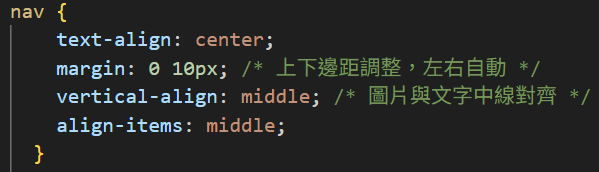
畫面展示
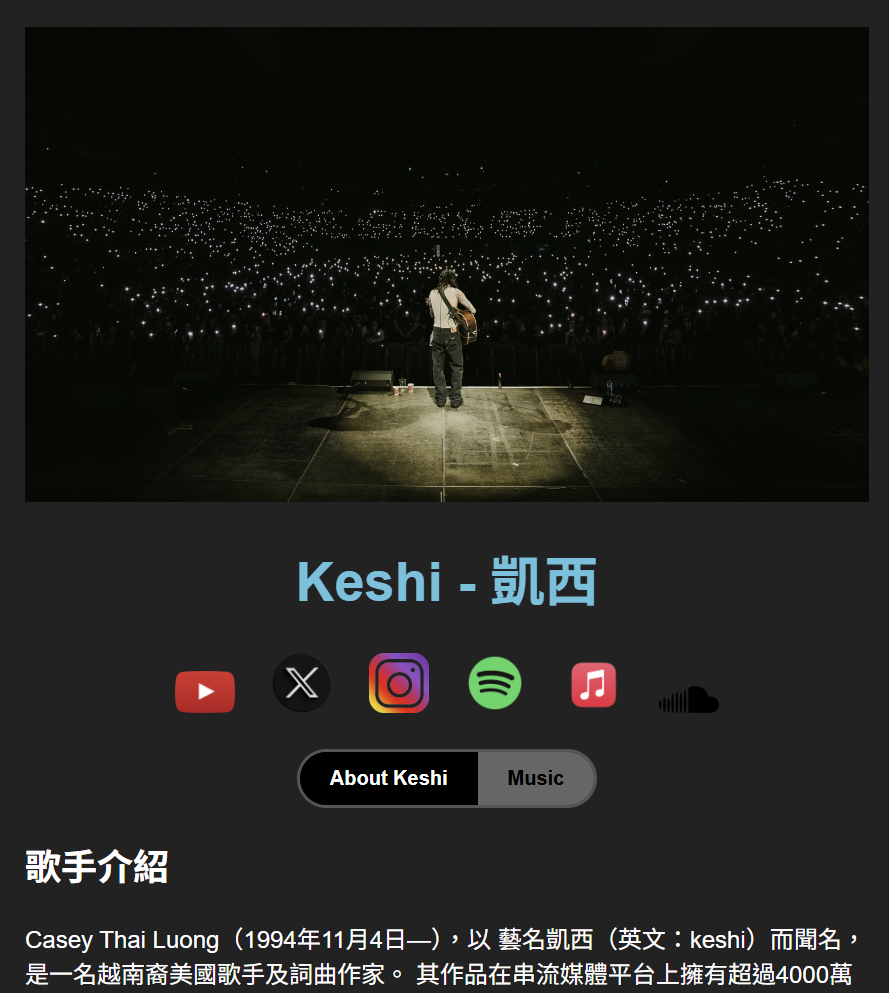
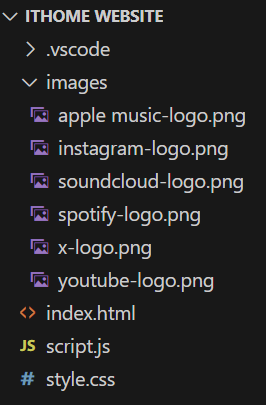

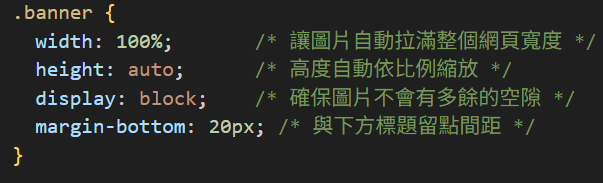
 ,這樣點擊圖片就能跳轉:
,這樣點擊圖片就能跳轉: